-
win10返回win8系统教程
- 2016-09-26 09:00:05 来源:windows10系统之家 作者:爱win10
windows10系统和windows8系统都是非常好用的微软系统,最近就有网友问小编有没有win10返回win8系统的方法?他发现windows10系统并不适合自己,所以想换回windows8系统。下面windows之家小编就为网友们带来win10返回win8系统教程,相信网友们会非常喜欢这次的win10返回win8系统教程。
点击win键,选择“设置”,如下图。
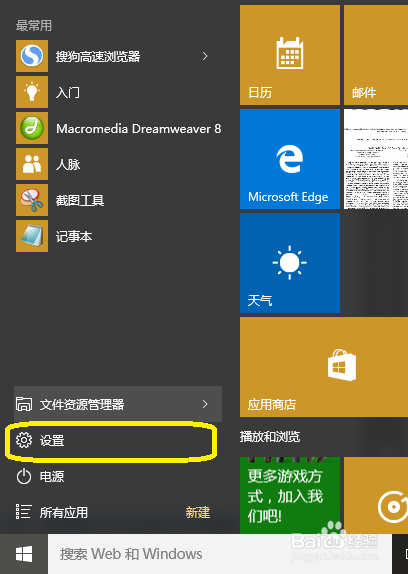
win10返回win8系统教程图一
点击“更新和安全”。
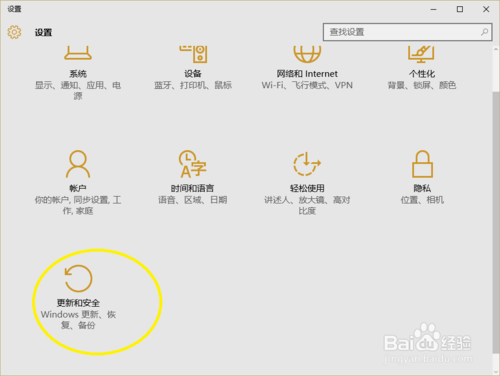
win10返回win8系统教程图二
点击左侧栏“恢复”,选择“回退到Windows 8.1”,点击”开始“。
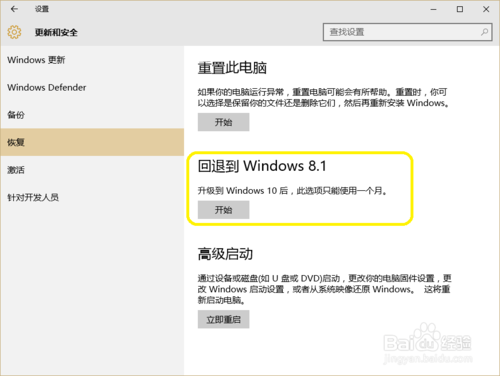
win10返回win8系统教程图三
接步骤3,如下图所示,等待一会儿。
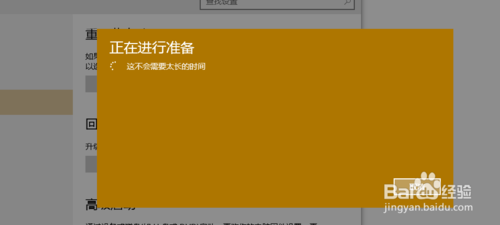
win10返回win8系统教程图四
最后,选择一项回退的原因,不会影响恢复结果。
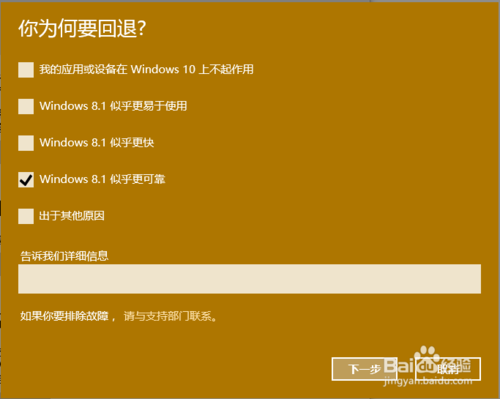
win10返回win8系统教程图五
综上所述的全部内容就是windows之家小编为网友们带来的win10返回win8系统教程了,相信聪明的网友们看完上面的教程都已经对win10返回win8系统的方法有了一定的了解。那就快点动手去尝试安装吧。小编还为网友们带来的win7破解版下载方法。
猜您喜欢
- 萝卜家园win10 64SP1系统下载2016-12-02
- 局域网的组建,小编告诉你电脑如何组建..2018-01-12
- 小编跟你说说win10系统怎么样..2016-08-15
- Win7系统光驱不见了怎么办2015-04-15
- win8专业版系统如何更换用户头像..2014-12-12
- 微软系统重装教程2017-04-07
相关推荐
- windows7旗舰版激活密钥都有哪些.. 2023-04-02
- 冰点还原密钥,小编告诉你如何激活冰点.. 2018-01-15
- win7 cpu温度高如何处理 2016-09-02
- 雨林木风win10系统32位专业纯净版下载.. 2016-11-19
- win10硬盘闪退解决方法 2017-02-27
- 64位win7纯净教程 2017-01-19





 系统之家一键重装
系统之家一键重装
 小白重装win10
小白重装win10
 电脑公司 ghost xp_sp3 稳定装机版 2017.09
电脑公司 ghost xp_sp3 稳定装机版 2017.09 腾讯TT浏览器(Tencent Traveler) V2.02繁体中文版
腾讯TT浏览器(Tencent Traveler) V2.02繁体中文版 CPU_Z v1.63官方中文版下载(测试系统硬件的软件)
CPU_Z v1.63官方中文版下载(测试系统硬件的软件) 雨林木风 ghost winxp sp3 原装专业版 v2023.04
雨林木风 ghost winxp sp3 原装专业版 v2023.04 萝卜家园win10系统下载32位专业版v201705
萝卜家园win10系统下载32位专业版v201705 qq浏览器7.7正式版 v7.7.3官方版
qq浏览器7.7正式版 v7.7.3官方版 加加拼音输入
加加拼音输入 小白系统Ghos
小白系统Ghos NXPowerLite
NXPowerLite  Nimbus Web C
Nimbus Web C PhantomJS(无
PhantomJS(无 雨林木风Ghos
雨林木风Ghos 电脑公司ghos
电脑公司ghos 魔法猪ghost
魔法猪ghost  Instagiffer
Instagiffer  小白一键备份
小白一键备份 NPClient.dll
NPClient.dll 粤公网安备 44130202001061号
粤公网安备 44130202001061号